

그 다음, 캠페인 이름과 네트워크등 설정을 해야한다.
Google Ads 구글애즈 검색광고 생성하기 (Part.1) 👈 클릭해서 포스팅 보러가기
기본적으로 구글에서 키워드 검색 시 노출되는 광고는 '검색 네트워크'에서 커버할 수 있다. 여기서 유튜브에서 키워드 검색 시 상간에 노출되는 ‘웹사이트 바로가기’ 광고를 집행하기 위해서는 '디스플레이 네트워크' 영역 체크를 해준다.
기존 검색광고에서 노출 구좌가 확대되는 개념이라 별도의 예산을 추가할 필요 없지만 검색 네트워크와 디스플레이 네트워크 지면 별 입찰가를 개별 설정할 수는 없다.따라서 특정 지면에서의 상순위 노출은 조정할 수 없다고 보면 된다.
* 디스플레이 네트워크
디스플레이 네트워크는 200만 개가 넘는 웹사이트, 동영상, 앱으로 구성된 네트워크로, 이 옵션을 선택하면 추가 설정 없이 디스플레이 네트워크에서도 캠페인이 실행된다. 광고가 효과적일 것으로 예상되고 검색에 모든 예산을 사용하고 있지 않은 경우에 광고가 게재되며, 디스플레이 실적은 검색 품질평가점수에 영향을 미치지 않습니다.
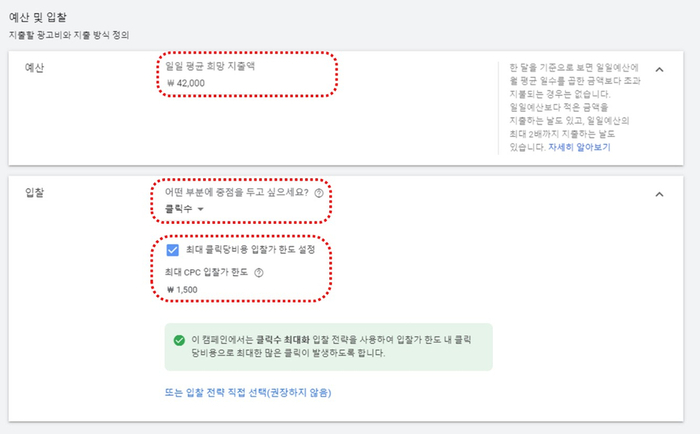
다음으로 예산과 입찰 전략을 셋팅한다. 검색 광고 집행 시 입찰 내용은 무조건 ‘클릭수’ 입찰가로 진행하도록 한다.
전환수 최대화는 본 계정에 전환 데이터가 존재할 때 진행할 수 있는 입찰 전략인데, 현재 내가 담당하고 있는 웹사이트는 전환 트래킹 코드 삽입이 어려운 관계로 당분간 진행할 일이 없다.
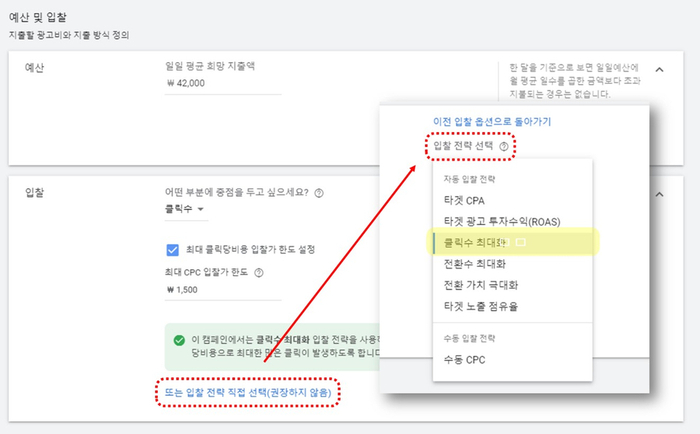
다음으로 입찰 전략을 선택해주면 되는데, 클릭수 최대화또는 수동 CPC로 변경해서 진행하면 된다.
나는 여기서 클릭수 최대화를 선택.

사이트링크 광고 확장, 콜아웃 광고 확장, 전화번호 광고 확장이 기본으로 나와있고 하단의‘+광고 확장’을 클릭하면 메시지 광고 확장, 위치 광고 확장 등 추가 선택 옵션이 나온다.
구글 검색광고 확장 기능 사용하는 방법 👈 클릭해서 포스팅 보러가기
일단 [저장하고 계속하기] 버튼 클릭!
'마케팅노트' 카테고리의 다른 글
| 인스타그램 스토리 하이라이트 수정하기, 하이라이트 노출 순서 (0) | 2020.10.16 |
|---|---|
| 인스타그램 스토리 하이라이트 생성하기, 스토리 저장하기 (0) | 2020.10.16 |
| 구글애드센스 : 구글 검색광고 확장 기능 사용하는 방법 (0) | 2020.10.16 |
| 구글애드센스 Google Ads 구글애즈 검색광고 생성하기 (Part.3) (0) | 2020.10.16 |
| 구글애드센스 Google Ads 구글애즈 검색광고 생성하기 (Part.1) (0) | 2020.10.16 |